电脑wifi连接无线网络详细设置流程(从设备准备到网络连接的全面指南)
- 百科知识
- 2025-01-02
- 34

随着科技的飞速发展,无线网络已经成为人们生活中必不可少的一部分,而如何在电脑上设置wifi连接却成为不少人的难题。本文将从电脑设备的准备开始,带领读者一步步完成wifi...
随着科技的飞速发展,无线网络已经成为人们生活中必不可少的一部分,而如何在电脑上设置wifi连接却成为不少人的难题。本文将从电脑设备的准备开始,带领读者一步步完成wifi连接的设置过程,让你轻松畅游于互联网之中。

一、准备设备:电脑、无线网卡和无线路由器
首先确保你的电脑内置了无线网卡或已外接了支持wifi的网卡,同时有一台可用的无线路由器。
二、打开电脑wifi设置界面
在桌面右下角任务栏中找到wifi图标,点击打开wifi设置界面。
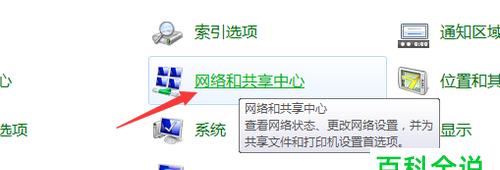
三、启用wifi
在wifi设置界面中找到“开关”按钮,点击打开wifi功能。
四、搜索可用无线网络
启用wifi后,电脑会自动搜索周围可用的无线网络,将搜到的无线网络名称显示在界面上。
五、选择要连接的无线网络
从搜索结果中选择要连接的无线网络名称,并点击连接按钮。

六、输入密码
如果该无线网络需要密码才能连接,则需要在弹出的窗口中输入密码。
七、等待连接
输入密码后,电脑会自动连接该无线网络,等待连接成功。
八、网络连接成功
当wifi图标上显示已连接时,说明电脑已成功连接到无线网络。
九、测试网络
在浏览器中打开网页,测试网络是否畅通。
十、设置连接优先级
在wifi设置界面中可以设置多个无线网络的连接优先级,让电脑优先连接你使用最频繁的无线网络。
十一、忘记已连接网络
如果你想删除已连接的某个无线网络,可以在wifi设置界面中选择“已连接的无线网络”,点击“忘记”按钮。
十二、更改网络名称
在无线路由器的管理界面中,可以更改无线网络的名称和密码,保障网络的安全性。
十三、增强信号覆盖
通过调整无线路由器的位置或增加信号放大器等设备,可以增强无线信号的覆盖范围。
十四、避免干扰
与其他电子设备(如微波炉)保持一定距离,避免对无线信号的干扰。
十五、注意网络安全
不使用公共wifi,避免泄露个人信息;设置强密码和加密方式,防止网络被攻击。
以上就是电脑wifi连接无线网络的详细设置流程,只要按照以上步骤进行,相信你也可以轻松连上wifi,享受畅游互联网的快乐。记得保障网络安全,让我们一起享受智能化的便捷生活吧。
本文链接:https://www.zuowen100.com/article-7790-1.html

